
いよいよ1か月後に迫った天女セミナー!
何が良いものなのか、
全然知らなかったプロジェクターを、
めちゃ調べて記事まで書いて、
やっと購入して手元に届いたので、
早速設置しました!
設置したら、想定外の事態に!
************
講師のプロフィールはコチラ
※毎日の晩ご飯メニューとワンポイントアドバイスを配信中
メルマガ登録はコチラで「お気に入り登録」お願いします。
※最新の料理教室の日程はコチラ
※毎日のお弁当の写真はコチラ♪
※料理教室のLINE@始めました!
************
美味しく食べて体質改善!
食と命のシステムを最大限に活かす料理術、
つぶつぶ雑穀料理を青森県弘前市で伝えています。
雑穀と野菜で作る家庭料理教室
たきさんちの高杉多希です。
訪問してくれてありがとうございます。
先日、初心者さんでも分かりやすく、
プロジェクターの選び方について書きました。
そこで、私が選んだ、
エプソンのEB-W05が届きました!

こんな感じで中身が入っていました。

出してみたのが、こちら↓

ドキドキします…!
この中で使うのは、
プロジェクター本体、リモコン、リモコン用電池、電源ケーブルです。
パソコンとつなぐ端子は、
HDMI端子ではないので、別に購入してあります。
それから、内蔵スピーカーも、
1wと音量が小さいので、別に購入してあります。

これらを取り付けたい場所が、コチラ↓

手前の梁に取り付けて、
窓際のスクリーンに映し出したいわけなので、
ホームセンターで、
そのための板や金具を用意しました。

板は、とっても手ごろな大きさのものが、
小屋から出てきたので、そのまま利用します。
棚受け用の金具には、専用のネジがセットになっています。
チェーンは、50cmを2本、量り売り。

棚受け用金具は、L字型になっていて、
短い方と長い方がありますが、
長い方と長いネジが壁側、
短い方と短いネジが板側。
と説明書きに書いてありましたので、
そのように取り付けていきます。

プロジェクターの幅に合わせて、
仮置きしてみました。
大丈夫そう。

棚受け用金具の、板側にネジで取り付けました。
そして、プロジェクター落下防止用に桟を、
S字フックで買ってきたチェーンを取りつけ。
(桟は、この後、板の手前の縁側に移動しました。)
準備が整ったら、いよいよ取り付け。

棚板は、スクリーンの真正面になるように、位置を決めて、
(これがすでに間違っていたということに、後から気づく)
インパクトドリル(この呼び名で合ってる?)で、
下穴を開けます。
基本的に、ネジは下穴を開けた方が良いです。
下穴がないと、ネジが曲がって入ったり、
そもそも木が固くて、ネジが回らなかったりします。
インパクトの強さの問題ではなく、
ネジの頭の溝が耐えられなくて、なくなる=「なめる」ことがあり、
そうなると、抜くのも入れるのも出来なくなって大変です。
下穴は必ず開けましょう。
(経験者は語る)
そんなこんなで、板の取付完了!

チェーンを、天井側にもつけたS字フックで張ったら、完成です!
早速、試運転!
と思ったら!??

スクリーンに映らず、天井に投写。
な、なぜ!?
それは、投写する角度があるから。
↑この記事の指摘のまんま、やってしまいました…
つまりは、プロジェクターは、
機種によっては、レンズの上方にしか投写できなくて、
天井に取り付ける場合は、ひっくり返すしかないとのこと。
ということで、まさかの逆さま!

これで、どうだ!
と思ったら…

うーん…まだ、天井です。
確かに、テーブルに置いた時は、
レンズの下にあるはずの、角度調整の機能で、
本体を斜めに持ち上げていました。
上側には、存在しない…
ならば、斜めにしちゃおう!

ちょうど良い木があるもんです。
普段のDIYのおかげ。
これでやっと、ちょうど良い高さに。
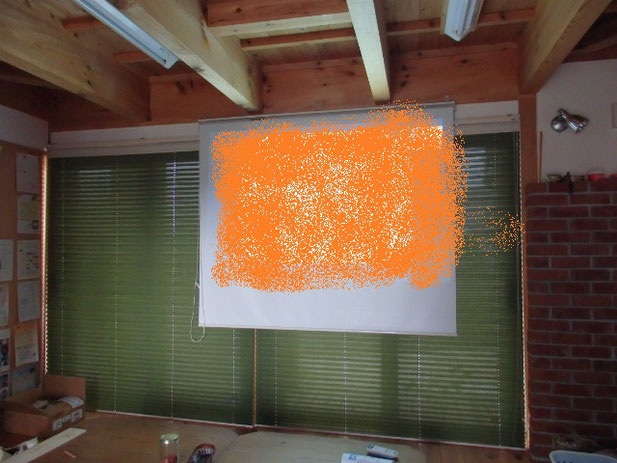
写したのが、うっかり、
10月10日の天女セミナーの内容なので、
隠してまーす。ごめんなさい💦
でも、ちゃんと写すことができて何より!
天井に取り付けたい人は、気を付けましょう!
そして、スピーカーについても一言!

先日購入したエレコムのスピーカーを試してみたら、
セミナーで使うには、ちょっと音が弱い…
(YouTubeとかの視聴には、
全然問題ありませんでした!
話す人の声量の問題だと思います。
Youtuberは声がでかい人が多いから(笑)。)
ということで、
昔使っていたパソコンのスピーカーを、
ひっぱり出してきました!
SOTEC MSS50 というスピーカー。
購入したスピーカーが、5wなのに対して、
こちらは、
3.3w&3.3w。
合わせて6.6w…という訳にはいかないと思うんだけど、
5wよりは大きく、はっきり聞こえました。
良かった、良かった。
っていうか、だったら買わなくて良かった…
いや、最初も「あったら買わなくても良いな」
と思ってサラッと探したけど見つからなくて、
買っちゃったんだけど、
夫が「あるはず」というので(仕事で家に居なかった)、
見つかるまで念入りに探したら、ありました。
ある、と思って探すか、
あればいいな、と思って探すか、
その意識の違いだなぁ。
なんて、深いことを考えました^^
何はともあれ、天女セミナーの会場準備が、
着々と整っています♡
あとは、ランチや細々とした準備。
より良いセミナーとなるように、
1ヶ月、頑張ります♪
【2021/10/26追記】
スピーカーについて、新事実が分かったので、
追記しました。
Zoomに接続してセミナーを行っていたのですが、
なんとZoomのアプリ内の音量設定で、
プロジェクターのスピーカーの音量がだいぶ違うことが分かりました!

Zoomの設定画面で、
「オーディオ」を選択すると、
スピーカーの音量を変えられます。
ここを最大にすると、
めちゃくちゃ音がデカかったです!
ただ、出力自体は小さいので、
ちょっと繊細な音や、元が大きい音などでは、
かなり音が割れます。
それから、
スピーカーを外すと、
設定が元(真ん中)に戻るようなので、
セミナーなどで毎回セッティングする時、
また、セミナーが始まる前に、
設定を確認する必要があります。
そして、
Zoomの設定で、
プロジェクターのスピーカーを選択すると、
パソコンの音量調節では、音量を変えられませんでした。
なので、音量を変えるには、
Zoomの設定画面を表示して変更するか、
プロジェクターのリモコンで音量を変える必要があります。
この時、必ず画面に表示されるので、
セミナーの内容によっては、
邪魔になる場合があるので、嫌だなぁと思いました。
まとめると、
*意外と大きな音が出たけれど、音が割れる
*毎回設定が元に戻る
*音量を変えようとすると画面に表示されてしまう
なので、やっぱり、
出力が大きくて、つまみなどで音量を調節できる、
外部スピーカーが良いなと思います。
そんでもって、
2020年からのオンライン開催で度々使ってきた夫の古いスピーカーですが、
実は20年もので、今(2021年10月26日)になって、
音割れが激しくなってきました。
経年劣化してきたところに、使用による振動で、
コーン紙が破れてきたのかも?
いずれにしても、
スピーカーの寿命は長くて10年と言われているので、
新しいのを買いたいと思います。
今、目星をつけているのはコチラ↓↓↓
*大音量(10w以上)
*イヤホンジャックが使える(Bluetoothでは音が遅れる)
*AC電源(USB給電じゃなくてもいい)
(USBポートを空けておきたいので)
*リモコン付き(広い会場で、本体から離れても操作できる)
*10,000円以内
で選んでいます。
購入したら、またレビューをしたいと思います。
追記は以上です。
今日の晩ご飯↓



コメントをお書きください